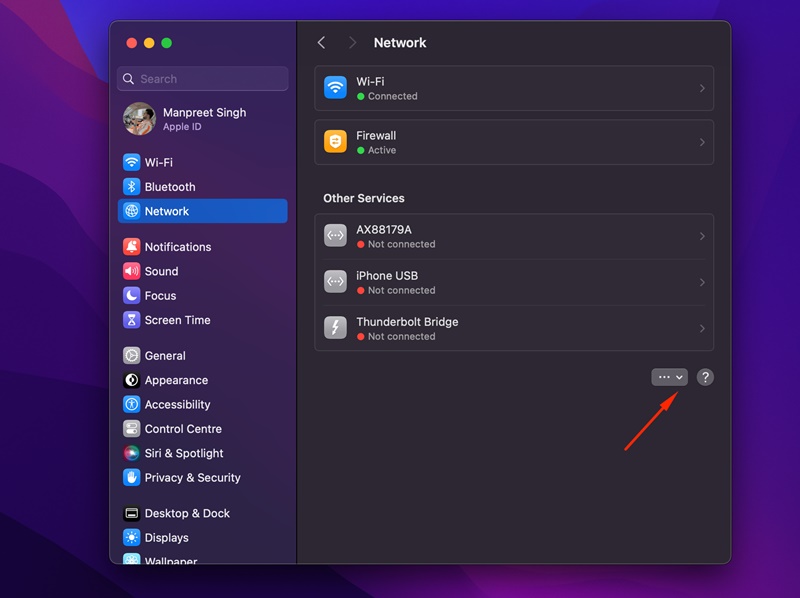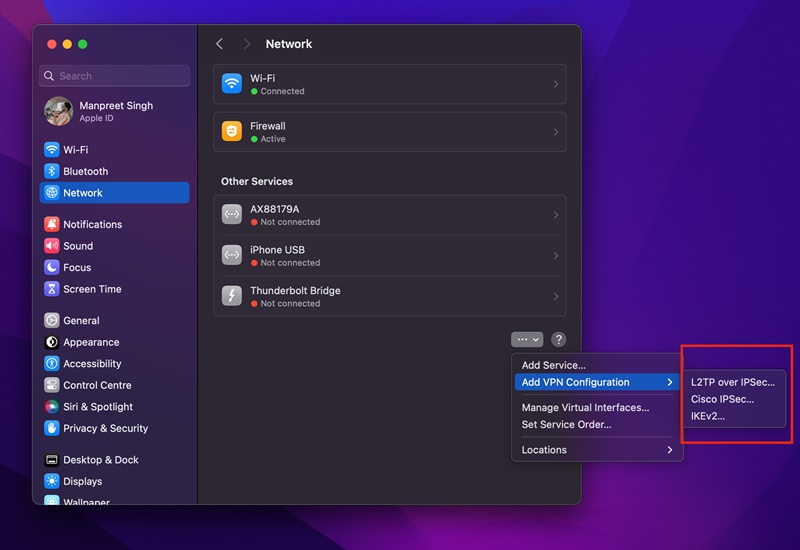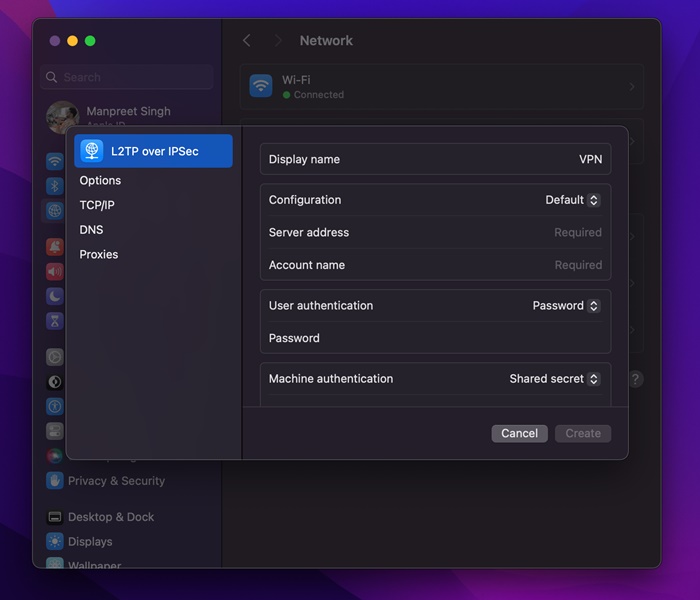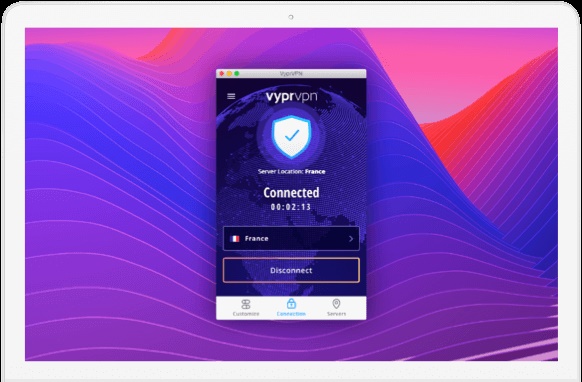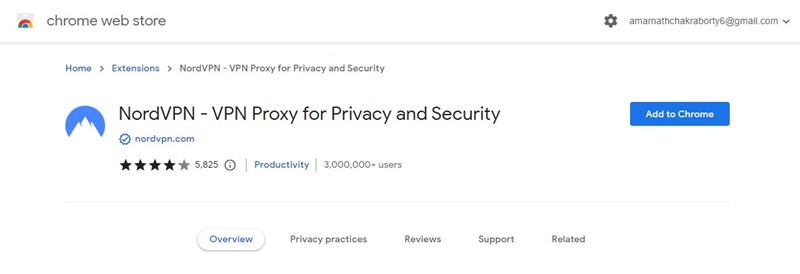Давайте признаем: macOS намного лучше, безопаснее и стабильнее, чем ее конкурент Windows. Операционная система оптимизирована для обеспечения большей стабильности и безопасности.
Хотя MacOS гораздо более безопасен, чем Windows, все же существует множество событий отслеживания, которые вы хотели бы предотвратить. Как и в любой операционной системе для настольных компьютеров и мобильных устройств, вы можете настроить VPN на Mac, чтобы избежать отслеживания данных и скрыть IP-адрес.
Содержание
Как установить VPN на Mac
На Mac существует несколько способов скрыть IP-адрес или подключиться к VPN. Вы можете использовать сторонние приложения VPN, вручную настроить параметры VPN на Mac или использовать расширение VPN для браузера Chrome или Firefox.
Итак, если вы ищете способы скрыть свою личность в Интернете и стать анонимным, вы можете установить VPN на MAC. Ниже мы рассказали о нескольких простых шагах по установке VPN на Mac.
Как установить VPN на Mac вручную
Ручной метод настройки VPN на Mac немного сложен. Вы должны знать адрес VPN-сервера, имя пользователя учетной записи, пароли и протокол.
Если вы используете какие-либо премиум-сервисы VPN, вы найдете эту информацию в своей учетной записи VPN. Без этих данных вы не сможете установить VPN на Mac.
1. Чтобы начать, откройте Настройки Apple.
2. В настройках нажмите значок Сеть.
3. Справа нажмите значок раскрывающегося списка, как показано на снимке экрана ниже.
4. В появившемся меню выберите Добавить конфигурацию VPN и выберите протокол, предоставленный вашим провайдером. Протокол может быть L2TP через IPSec, IKEv2 или Cisco IPSec.
5. Теперь введите имя VPN, адрес сервера, имя учетной записи, пароль и предоставленный общий секретный ключ.
6. После заполнения всех данных нажмите кнопку Создать. Это создаст конфигурацию VPN.
Вот и все! После создания конфигурации VPN вы можете использовать ее на своем Mac.
Как использовать приложение VPN на MacOS?
Действия по подключению к VPN-приложению могут различаться в зависимости от того, какое приложение вы используете. Однако ниже мы поделились общими шагами для всех основных провайдеров VPN. Давайте начнем.
- Посетите официальный сайт службы VPN, которую хотите использовать.
- Теперь скачайте и установите приложение VPN.
- Если вы загрузили VPN премиум-класса, войдите, используя свои учетные данные.
- Запустите приложение VPN и выберите VPN-сервер по вашему выбору.
- После этого нажмите кнопку Подключиться.
Вот и все! При успешном подключении вы увидите подключение к экрану VPN. Это означает, что VPN-соединение установлено успешно и ваш фактический IP-адрес скрыт.
Лучшие VPN для Mac
У вас есть много вариантов выбора лучших VPN для Mac. Да, существуют как бесплатные, так и премиальные VPN; вам нужно выбрать тот, который соответствует вашим потребностям.
Обычно рекомендуется использовать VPN-приложения премиум-класса, поскольку они предлагают лучшие функции, чем бесплатные. VPN не только скрывает ваш IP-адрес, но и блокирует доступ к сети многих трекеров.
На Techviral мы уже поделились списком из лучшие VPN для Mac . Вам необходимо прочитать этот пост, чтобы изучить список всех доступных опций.
Используйте VPN-расширения для Google Chrome
Еще один лучший способ избежать трекеров и обойти заблокированные сайты — использовать VPN для браузера Google Chrome. Для браузера Google Chrome созданы сотни расширений VPN, которые позволяют обходить заблокированные сайты.
Единственная проблема с расширениями заключается в том, что они работают только в веб-браузере. Это означает, что как только вы закроете веб-браузер, ваша интернет-активность больше не будет защищена.
Мы уже предоставили список из лучший VPN для Google Chrome для доступа к заблокированным веб-сайтам. Обязательно прочтите этот пост, чтобы узнать все доступные варианты.
Итак, это одни из лучших способов установки VPN на Mac. Вам следует использовать VPN для шифрования вашей интернет-активности в реальном времени и предотвращения регулирования интернет-провайдера. Кроме того, VPN могут помочь вам разблокировать определенные сайты, в том числе сервисы потокового видео.
Однако для шифрования вашего интернет-трафика используйте надежное VPN-приложение. Обычно лучшим вариантом для начала является вариант без политики журналирования и аварийного отключения. Если вам нужна дополнительная помощь по установке VPN на Mac, сообщите нам.